xp系统下使用美图秀秀给图片快速抠图的方法
美图秀秀的功能十分强大,能够帮助我们很好地处理各种图片。那么,windowsxp系统下该怎样使用美图秀秀给图片快速抠图呢?接下来,就随系统城小编一起看看具体操作方法吧!
具体如下:
1、打开美图秀秀,点击美化图片,进入美化图片功能页面。

2、进入后点击“打开一张有图片”,把需要抠图的素材导入到美图秀秀里面。

3、图片导入以后,找到左侧工具栏里的抠图笔点击,再点击自动抠图,进入抠图界面。

4、抠图界面有两种抠图工具,抠图笔:画出要抠图的部分,删除笔:删除图片抠图中多余的部分。
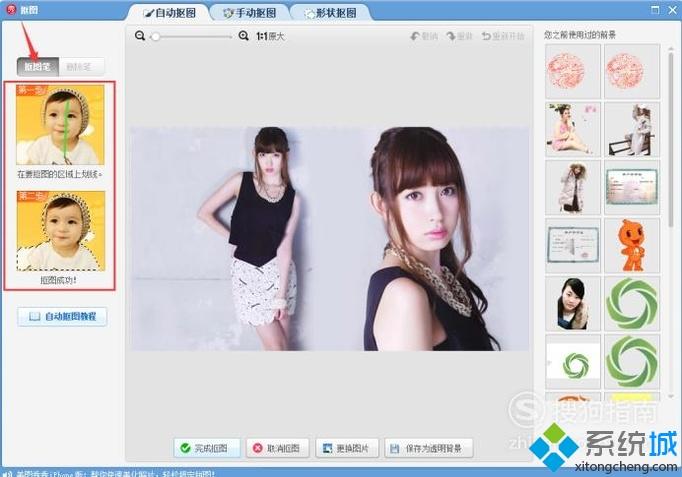
5、快速抠图:点击抠图笔,在需要抠图的地方上划一下即可,然后用删除笔划掉多余的部分。
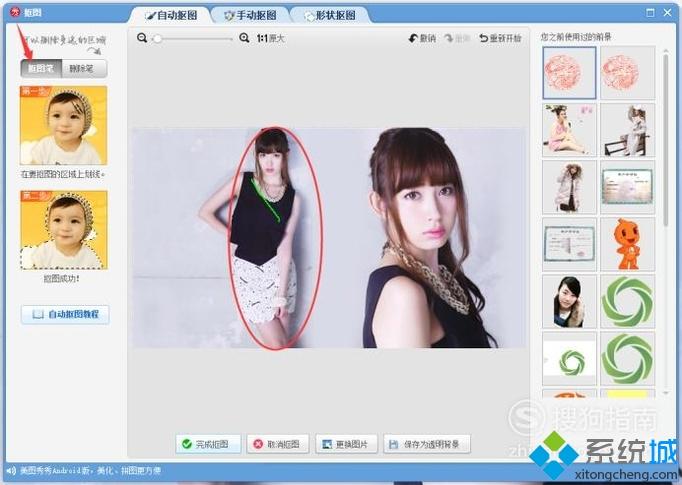
6、用抠图笔画不到的地方可以拖动放大镜,将图片放大,再用抠图笔抠出需要的部分。

7、把需要的部分抠出来以后,点击下面的保存为透明背景,把图片保存在本地备用即可。

xp系统下使用美图秀秀给图片快速抠图的方法就介绍到这里了。若是你也有同样需求的话,不妨也一起尝试看看!
相关教程:PS抠图可以美化图片的软件使用看图王美化图片美图秀秀可以用艺术字我告诉你msdn版权声明:以上内容作者已申请原创保护,未经允许不得转载,侵权必究!授权事宜、对本内容有异议或投诉,敬请联系网站管理员,我们将尽快回复您,谢谢合作!










